去除win8系统桌面图标小锁的方法有哪些? 如何去除win8系统桌面图标小锁?
时间:2017-07-04 来源:互联网 浏览量:
今天给大家带来去除win8系统桌面图标小锁的方法有哪些?,如何去除win8系统桌面图标小锁?,让您轻松解决问题。
最近很多用户都用上了win8系统,不过有的用户发现在新安装完一款软件的时候,桌面的快捷方式图标上会有一把小黄锁显示,十分碍眼,这个小黄锁是干什么用的呢?我们又该如何去除小锁,在这里小编跟大家分享一下去除win8系统桌面图标小锁的方法。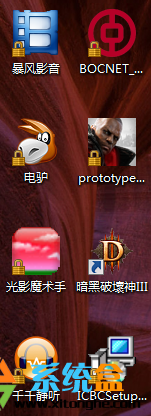
其实该小锁是由于win8系统权限问题所引起的,所以只要解决了这个问题,我们就能去除小锁,具体方法如下所示:
1.、首先我们进入“C:userlenovo桌面”文件夹;
2.、右键点击“桌面”文件夹,选择“属性”,选择“安全”选项卡,再点击“编辑”;
3.、然后在“桌面的权限”对话框下,点击“添加”;
4.、接着在“输入对象名称来选择”下框中,输入“AU”,点击“检查名称”,再点“确定“;
5.、之后桌面文件夹修改成功,重启计算机后,桌面图标左下角的小黄锁就消失啦。
在这里不得不说win8系统的安全机制是十分严谨的,不过在普通用户使用的时候正是因为这些安全机制引起了操作上的复杂性,如上去除win8系统桌面图标小锁的方法 就分享到这里,希望本文对大家有所帮助
以上就是去除win8系统桌面图标小锁的方法有哪些?,如何去除win8系统桌面图标小锁?教程,希望本文中能帮您解决问题。
我要分享:
上一篇:怎样解决win7及win8输入法中一些常出现的小问题? 解决win7及win8输入法中一些常出现的小问题的方法?
下一篇:Win8系统取消显示metro界面的方法有哪些? Win8系统如何取消显示metro界面?
相关教程
- ·Win8桌面图标出现小黄锁如何解除? Win8桌面图标出现小黄锁解除的方法?
- ·win8桌面图标小黄锁怎么去掉,win8桌面图标上的锁去掉的方法
- ·win8系统的桌面小黄锁如何去除的处理办法 win8系统的桌面小黄锁去除的处理办法有哪些
- ·win8系统桌面小黄锁怎么去掉|win8去掉桌面小黄锁的方法
- ·win8桌面图标小黄锁怎么清除【图文教程】
- ·win8桌面图标快捷方式小箭头快速去除方法
- ·win8系统无法打开IE浏览器怎么办|win8系统IE浏览器无法正常打开的处理方法
- ·win8系统如何截取弹出式菜单
- ·win8.1系统处理开机时闪一下才能进入桌面的方法
- ·Win8.1天气无法加载怎么办?
Win8系统教程推荐
- 1 找回win8纯净版系统语言栏的操作方法有哪些 如何找回win8纯净版系统语言栏的操作
- 2 Win8.1正式版怎样自动导出iPhone照片和视频 Win8.1正式版自动导出iPhone照片和视频的方法有哪些
- 3 win8电脑家庭组提示无法正常退出怎么解决? win8电脑家庭组提示无法正常退出怎么处理?
- 4win8系统宽带怎样设置自动联网? win8系统宽带设置自动联网的方法有哪些?
- 5ghost Win8怎样设置开机自动联网 ghost Win8设置开机自动联网的方法有哪些
- 6ghost win8系统语言栏不见如何找回 ghost win8系统语言栏不见找回的方法有哪些
- 7win8重命名输入法不能正常切换的解决办法有哪些 win8重命名输入法不能正常切换该如何解决
- 8Win8分屏显示功能使用的方法有哪些 Win8分屏显示功能如何使用
- 9怎样让win8电脑兼容之前的软件? 让win8电脑兼容之前的软件的方法有哪些?
- 10怎样解决ghost win8频繁重启的烦恼 解决ghost win8频繁重启的烦恼的方法
Win8系统热门教程
- 1 Win8更新驱动提示此文件可能已损坏怎么办 为什么Win8更新驱动提示此文件可能已损坏
- 2 win8怎么分割磁盘|win8系统磁盘分区的方法
- 3 如何使用Win8.1密钥激活使用Win8.1密钥激活Win10被阻止错误0xC004C003怎么办
- 4ghost win8.1系统修复LSP的方法【图文教程】
- 5微软Win8系统新特性详解
- 6忘记本地密码应该怎么办;win8本地密码怎么找回
- 7w8电脑怎么开启开机音乐|w8设置开机音乐的方法
- 8ghost win8系统没有两个快速启动选项怎么办 如何解决ghost win8系统失去两个快捷启动的选项的方法
- 9如何恢复win8备份镜像;有什么办法可以恢复镜像
- 10Win8消费者预览版新快捷键汇总
